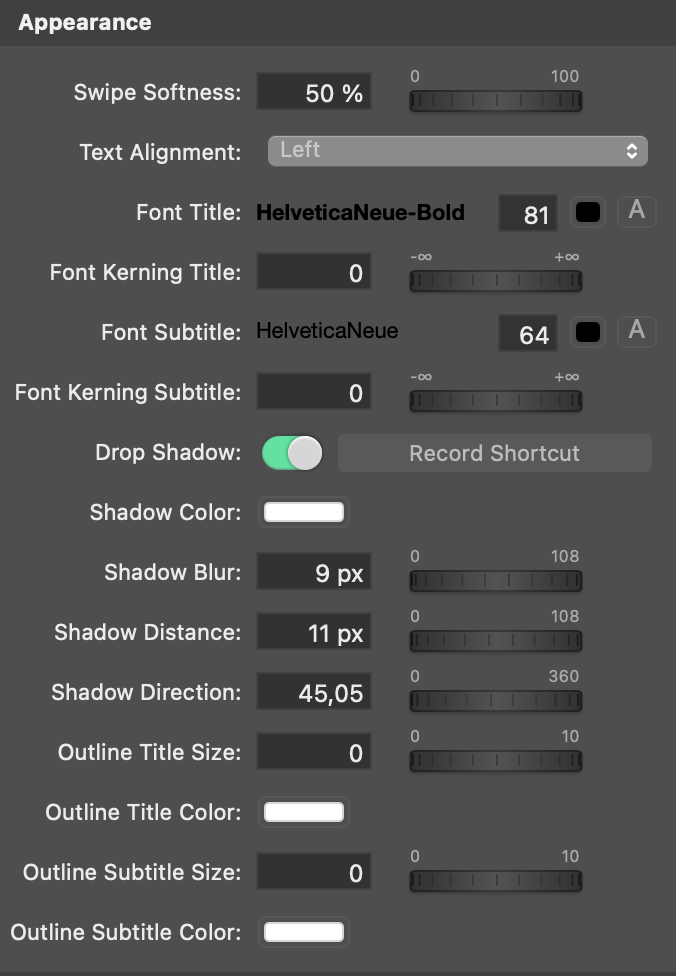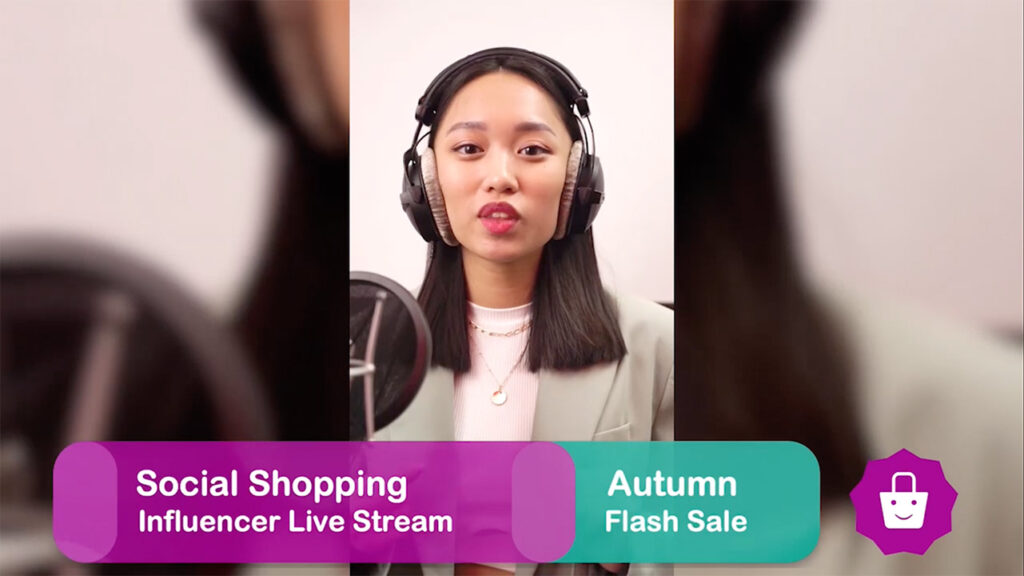Создание расширенных Lower Thirds с фоновой анимацией
Наш слой Lower Thirds Pro - это мощный инструмент, который поможет вам создать профессионально выглядящий Lower Thirds для ваших живых видеопостановок. Возможность использования пользовательских анимаций в качестве фона позволяет создать по-настоящему уникальное и увлекательное зрелище для вашей аудитории. Чтобы использовать собственные анимации, просто создайте их в сторонних приложениях, таких как Motion или Adobe After Effects, и переведите их в формат видеофайлов. Наш слой Lower Thirds Pro может использовать эти файлы в качестве фона для ваших нижних третей.
Начните с шаблонов Lower Thirds
Но не волнуйтесь, если у вас нет навыков или ресурсов для создания собственных анимаций - мы также предлагаем широкий выбор готовых шаблонов Lower Thirds, которые вы можете легко настроить в соответствии с вашим брендом и стилем. Так что если вы проводите ток-шоу, вебинар или другой тип живого видеоконтента, наш слой mimoLive Lower Thirds Pro поможет вам создать профессионально выглядящие нижние трети, которые поразят ваших зрителей.
Создание анимационного фильма в качестве фона для слоя Lower Third Pro
Многие клиенты хотят использовать собственные анимации для фона нижней трети. Обычно они создают анимацию в сторонних приложениях, таких как Motion или Adobe After Effects. mimoLive может использовать эти проекты, если они будут представлены в виде видеофайлов. Вот требования:
- Файл фонового фильма должен быть отрендерен в AppleProRes 4444, чтобы области прозрачности оставались прозрачными.
- Горизонтальные размеры должны соответствовать ширине пикселей документа mimoLive. (например, 1920 пикселей в ширину для разрешения 1080p)
- По возможности обрежьте видео сверху и снизу, чтобы избежать необходимости рендеринга mimoLive больших областей прозрачных пикселей. Это также сократит время обработки кодеком AppleProRes 4444, что даст mimoLive больше места для других задач.
- Текст нижней третьей графики будет сгенерирован mimoLive. Поэтому нет необходимости добавлять их в фоновый фильм.
- Фильм должен состоять из трех частей:
- Введение: В первой части мы создадим Lower Third, начиная с полностью прозрачного экрана. Имейте в виду, что mimoLive может создать текст за это время.
- Петля (опционально, см. раздел "Режим синхронизации" ниже): В середине может быть зацикленная часть (например, мигающий блик). Для наилучшего восприятия вам следует сделать это так, чтобы зацикливание было плавным. Однако важно знать, что mimoLive не может зациклить фильм на определенном кадре, а только на времени с допуском, равным частоте кадров документа mimoLive.
- Outro: После цикла нижняя треть должна исчезнуть, пока весь экран снова не станет прозрачным.
Вы можете скачать этот файл фильма, чтобы получить представление о том, как должен выглядеть такой фоновый фильм. Кроме того, он свободен от авторских прав, так что вы можете использовать его в своих собственных съемках: Образец фонового фильма Lower Third Pro
Настройка поведения слоя Lower Third Pro
Добавьте слой Lower Third Pro к вашему Стек слоев.
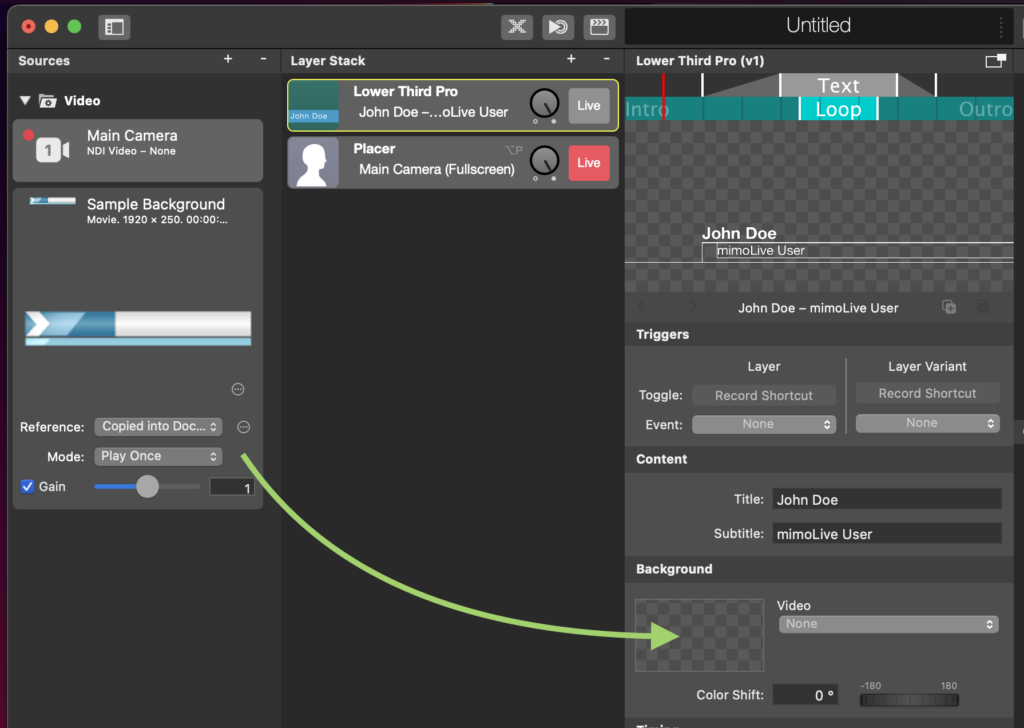
Импортируйте фоновый фильм (созданный в соответствии с приведенными выше требованиями) в файл Репозиторий источников справа от вашего документа mimoLive. Выберите это видео в разделе "Фон" слоя Lower Third Pro.
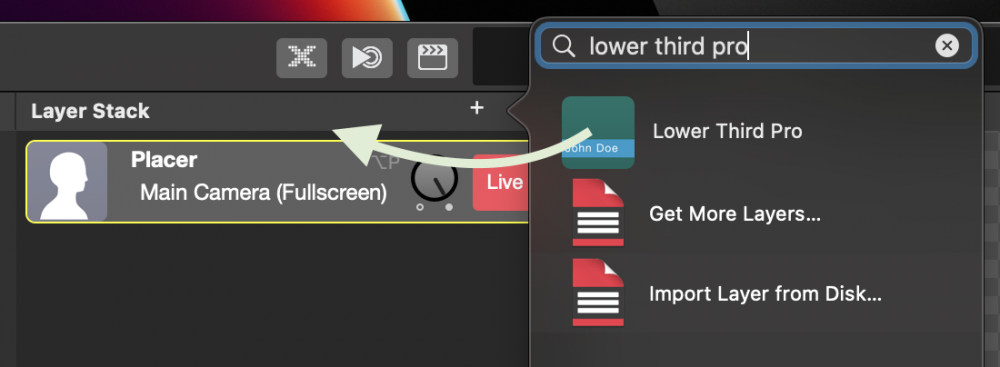
С помощью параметра "Color Shift" вы можете менять цвета фонового фильма на лету. Это полезно, если вы хотите перенять рендерный файл фильма в другой CI.
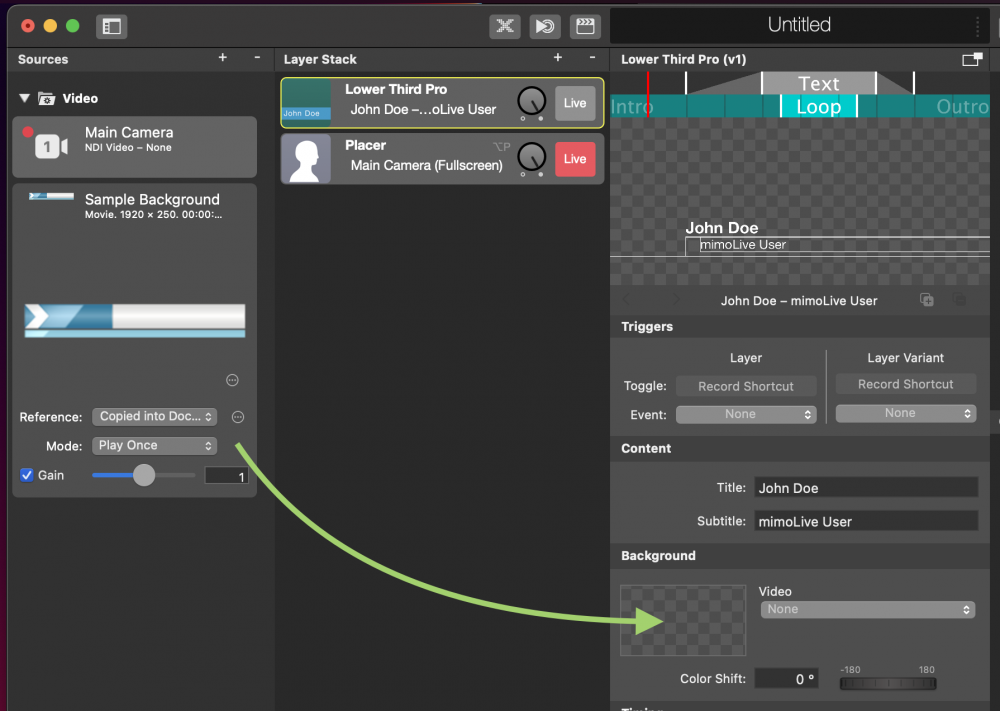
Слой Lower Third Pro должен знать тайминг вашего анимационного фильма. Настроить эти параметры можно в разделе Timing:
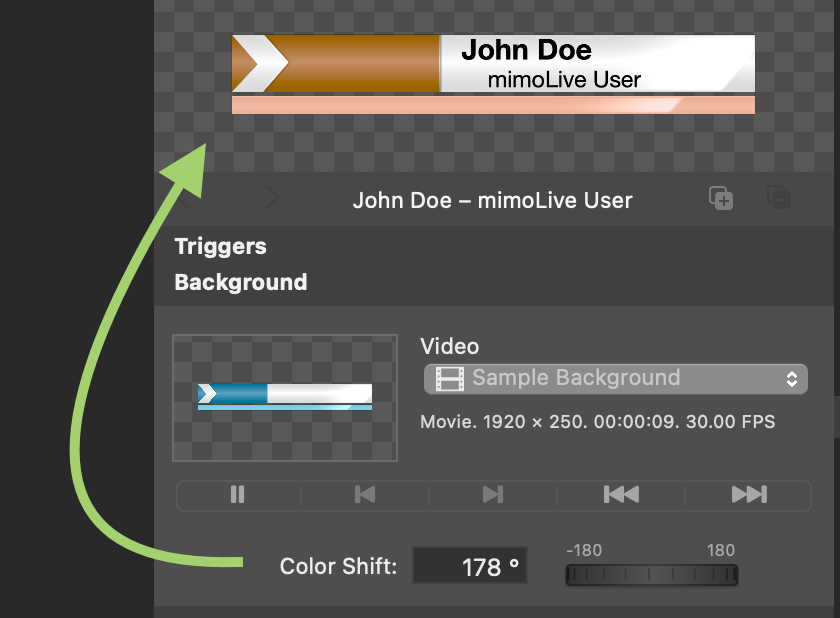
Параметр Mode описывает, как вы хотите обрабатывать фоновый фильм:
- "None Stop" позволит исполнить нижнюю треть за один дубль.
- "Пауза" позволяет приостановить нижний фон фильма в определенное время.
- "Loop" означает, что вы добавили в фоновый фильм зацикленный участок и хотите использовать его в цикле.
Вы заметите, что в зависимости от выбранного вами режима синхронизации под параметром Mode будут отображаться различные параметры.
В случае "Нет остановки" не требуется никаких специальных параметров синхронизации: Фоновый фильм будет воспроизводиться как есть, а слой автоматически выключится по окончании фильма.
Если режим установлен на "Паузу" или "Петлю", вы можете указать в параметре "Выключение слоя", хотите ли вы выключить слой "вручную" или "автоматически". В случае "вручную" слой просто ждет, пока вы его выключите. Затем он выполнит аутро, как указано ниже. В случае "автоматически" слой будет отображать текст в нижней трети, по крайней мере, в течение времени, указанного в параметре "Text Min Duration". По истечении этого времени заставка будет выполнена.
Для режима "Пауза" существует специальный параметр "Пауза на". Он определяет, когда фоновый фильм должен быть приостановлен для отображения текста.
При выборе режима "Loop" появляются дополнительные параметры "Wait for Loop End", "Loop Start" и "Loop End".
- "Ждать окончания цикла": Если эта опция отмечена, mimoLive воспроизводит зацикленную часть фонового фильма до конца, прежде чем начать фазу аутро. Это обеспечивает бесшовное восприятие для зрителей. Однако нижняя треть может показаться пользователю mimoLive "невосприимчивой", поскольку может показаться, что слой не выключится. Если эта опция выключена, mimoLive начнет фазу аутро сразу после выключения слоя. Это обеспечивает более быстрое время отклика, но при этом прерывает зацикленную часть фонового фильма.
- "Начало цикла": Это абсолютное время в фильме, когда начинается зацикливание.
- "Конец цикла": Это время задает конечную точку в абсолютном времени зацикленной части фонового фильма.
Настройка времени для текста Lower Third
В разделе Timing слоя Lower Third Pro вы найдете несколько параметров тайминга для текста. Прежде всего, вы указываете, как текст должен отображаться в фазе интро и аутро:
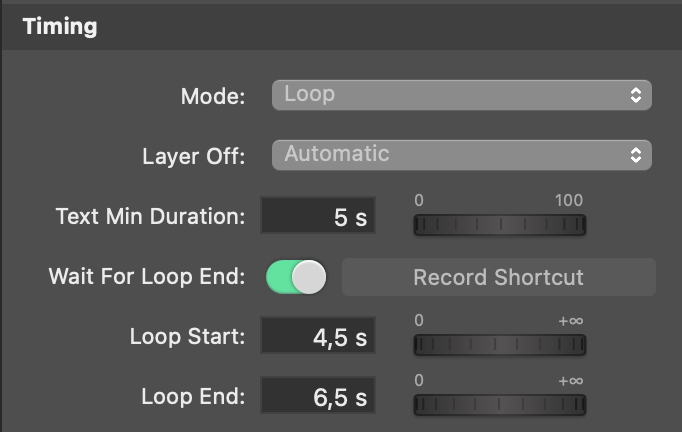
- Разрез
- Растворить
- Вытирайте слева направо
- Протирать справа налево
- Отжимание
- Нажимайте слева направо
- Нажимайте справа налево
Пара параметров "Text In Start" и "Text In End" определяет, когда должна начаться анимация текста и когда она должна закончиться.
"Text Out Start" и "Text Out End" определяют, когда текст нижней трети должен исчезнуть с выбранной выше анимацией. Обратите внимание, что эти моменты должны находиться в пределах фазы аутро, иначе текст будет "соскакивать".
Обратите внимание, что параметрами Text и Loop можно управлять непосредственно в предварительном просмотре слоя.
Настройка внешнего вида текста в слое Lower Third Pro
В слое Lower Third Pro есть две строки текста. Они называются "Титры" и "Субтитры". Обе они имеют свой собственный набор параметров, состоящий из следующих опций:
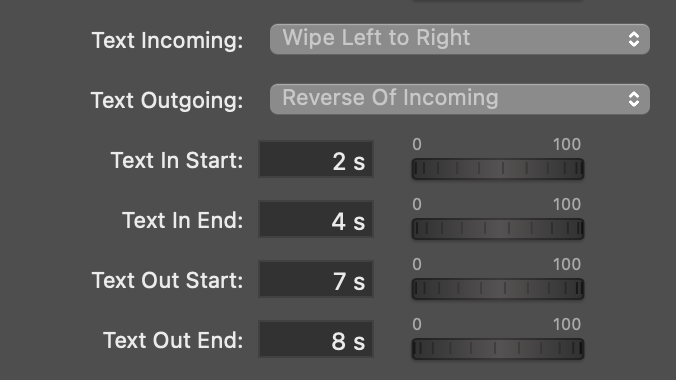
- "Начертание шрифта", "Цвет шрифта" и "Размер шрифта".
- "Кернинг" (сближает или отдаляет символы, что может быть приятным эффектом)
- "Размер контура" и "Цвет контура" делают рамку вокруг каждого символа.
Общими настройками для заголовков и подзаголовков являются "Выравнивание текста" (слева, по центру, справа) и опция "Тень".
Настройка положения текста
Параметры для положения текста могут показаться на первый взгляд немного неудобными, но они имеют смысл, если рассматривать обе текстовые строки как одну группу. Однако если эти параметры вам не помогут, вы можете перемещать текст прямо в окне предварительного просмотра слоя.